Depuis le projet de portes-clés de ma collègue Martine, je voulais réussir à transformer un dessin d’enfant en un tampon encreur, communément appelé stempel des deux côtés de la Sarine. Et après une longue recherche et de nombreux essais, j’y suis arrivé:
Cette activité est idéale à réaliser avec des élèves des degrés 2 à 4H. Elle intègre autant le dessin, avec des consignes de contrainte, comme une épaisseur minimum, que de l’éducation à la technologie.
Dans la suite de l’article, vous trouverez toutes les étapes pour réaliser des tampons.
Choix de la matière
J’ai fait des essais avec plusieurs matières, dont le Soft PLA. Cette dernière, si elle est parfaitement compatible avec l’imprimante 3D K8200, n’est par contre pas assez souple pour un usage en tant que tampons. J’ai alors essayé le polyester flexible (FPE). Le problème de cette matière est que le filament est tellement souple qu’il n’est pas utilisable avec l’imprimante K8200. en effet, il y a un espace entre le mécanisme d’entraînement du filament et l’entrée de l’extrudeur où le filament de FPE va se plier et se loger:
Un utilisateur de K8200 a résolu en concevant une nouvelle pièce, avec un guide de filament plus long et l’a publié sur Thingiverse: http://www.thingiverse.com/thing:255559

A gauche: la pièce d’origine. A droite: la nouvelle pièce. Source: http://www.thingiverse.com/thing:255559
J’ai imprimé cette pièce sur une imprimante Cube2 de Cubify, qui est plus précise et donne un résultat plus lisse. Ce dernier point est un avantage; le trou dans lequel passe le filament doit être le plus lisse possible. Il est tout à fait envisageable d’utiliser la K8200 pour imprimer cette pièce; mais cela nécessite un machine bien réglée et plusieurs essais. J’ai réalisé la pièce en PLA, avec un infill de 80%.
L’installation de la nouvelle pièce nécessite de démonter partiellement l’extrudeur. Avec cette pièce, autant le filament souple de FPE que les autres filaments (PLA,ABS…) passent sans problème. C’est à se demander pourquoi l’imprimante n’a pas dès le départ été conçue de cette manière.
J’ai alors tenté l’impression d’un tampon, mais me suis rendu compte que ce dernier se décollait du lit chauffant.
En parcourant de nombreux forums, j’ai pu constater que le FPE semble être l’une des matières les plus difficiles à imprimer. Elle nécessite entre autres un lit chauffant à 100°C. Il est impossible d’attendre cette température sur une K8200, sans lourdes modifications.
J’ai alors tenté un coup de poker: j’ai pris la colle fournie avec la Cube 2. Cette dernière n’a pas de lit chauffant; les pièces tiennent en place à l’aide d’une colle spéciale hydrosoluble.
Naturellement, comme le lit était à 60°C, la colle a immédiatement séché sur le miroir du lit d’impression. Mais cela n’a posé ensuite aucun problème: il semble qu’avec la chaleur du filament, elle redevienne liquide pour immédiatement sécher. Cela m’a permis d’imprimer plusieurs tampons sans aucun problème de décollement.
Réalisation du tampon
Du dessin au fichier
Pour réaliser le tampon, j’ai commencé avec un dessin d’enfant que j’ai scanné en niveaux de gris et avec une résolution de 150 ppp.
Dans Photoshop Element, j’ai sélectionné le dessin qui me convenait et l’ai redimensionné pour qu’il tiennent dans un carré d’environ 4 cm de côté. Ensuite, j’ai poussé le contraste à fond et diminué la luminosité au maximum, afin de renforcer le contour des dessins. A l’aide de la gomme, j’ai effacé les irrégularités et avec le pinceau, j’ai renforcé certains contours trop fins. J’ai enfin enregistré l’image au format PNG.
Vectorisation
Pour pouvoir transformer le dessin en fichier 3D, il faut le vectoriser, c’est-à-dire remplacer un dessin réalisé par des pixels colorés (comme une mosaïque), par un dessin réalisé par des formes géométriques simples et mathématiques: droites, carrés, arcs de cercle. Pour cela, j’utilise le logiciel Vectoriseur d’image, qui ne coûte que 5 CHF et qui est très simple d’utilisation.
Il suffit de glisser l’image PNG dans le champ de gauche et en général d’utiliser les réglages par défaut pour se retrouver avec une image vectorisée tout à fait correcte. Ensuite, on exporte l’image au format SVG. Attention: à ce point, j’ai rencontré une erreur: il faut bien donner un nom à la nouvelle image en ajoutant directement le format de fichier. Exemple: appeler la nouvelle image elephant.svg plutôt que elephant. Sinon, l’image ne sera pas valide. Dans le pire des cas, il faut exporter plusieurs fois l’image avant d’en avoir une qui fonctionne.
Créer le fichier 3D
Pour réaliser les tampons, j’utilise le site de création 3D tinkercad.com, qui nécessite de créer un compte (gratuit).
On importe l’image SVG dans Tinkercad, avec une hauteur de 2mm.
Je redimensionne ensuite le tampon en prenant un des coins (maintenir la touche MAJ appuyée pour conserver les proportions). En règle générale, je me limite à une taille maximum de 4cm pour le plus grand côté.
En tirant le coin gauche tout à droite, j’effectue un miroir de l’image, ce qui permettra de tamponner l’image dans le bon sens. Je prends ensuite le cube rouge, que je redimensionne pour qu’il ait une épaisseur de 2mm, et qu’il dépasse légèrement (de l’ordre de 2mm) de l’image de la voiture.
A l’aide du cône noir, je surélève de 2mm l’image du tampon avant de la placer sur le support rouge.
Il suffit d’exporter le fichier au format .STL pour l’imprimer.
Impression du tampon
Pour l’impression, j’utilise donc du polyester flexible (FPE) avec une température de 220°C, un coefficient d’extrusion de 105% et un remplissage (infill) de 100%.
L’utilisation de la colle hydrosoluble sur le lit chauffant pour l’impression permet de décoller facilement le tampon; il suffit de mettre le miroir sous l’eau chaude.
Support du tampon
J’utilise le support de tampon à personnaliser qui se trouve ici: version à customiser du tampon.
J’y choisis une forme rectangulaire, à la taille du tampon et j’adapte la taille de la poignée pour la main d’un enfant (en général: 20mm de diamètre et 30mm de hauteur). Naturellement, je supprime le texte.
Une fois prêt, je clique sur Create Thing. Après quelques secondes, le fichier .stl est prêt à être téléchargé.
L’impression se fait en PLA avec un remplissage de 25% (au minimum).
Assemblage du tampon
Le tampon est collé sur le support à l’aide de colle de contact (du style Araldit). Pour les grands tampons, j’ajoute des pinces dans les coins, le temps que la colle sèche. Et voilà le tampon terminé!







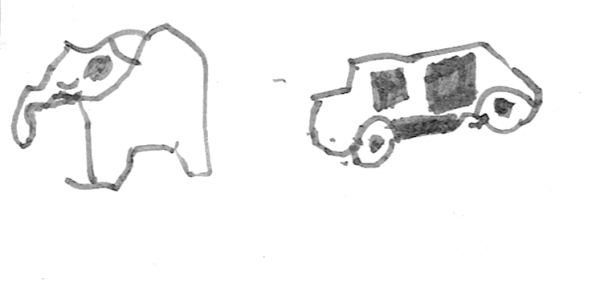


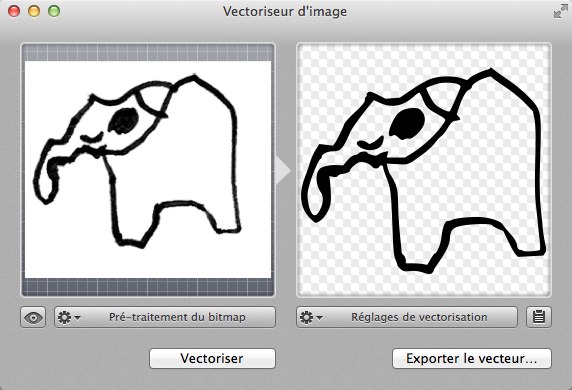
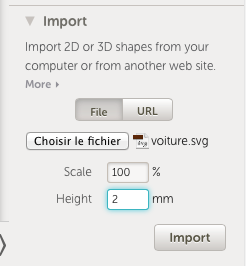
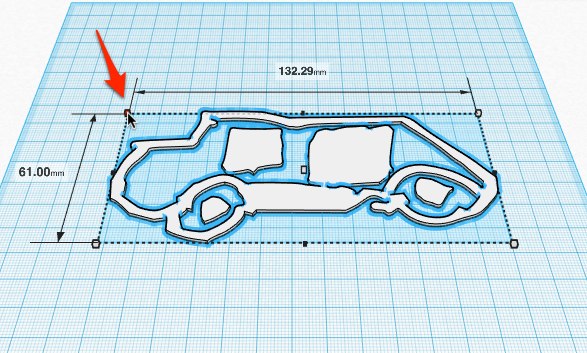
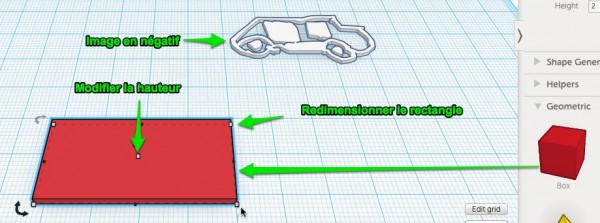
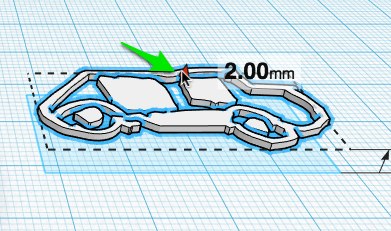
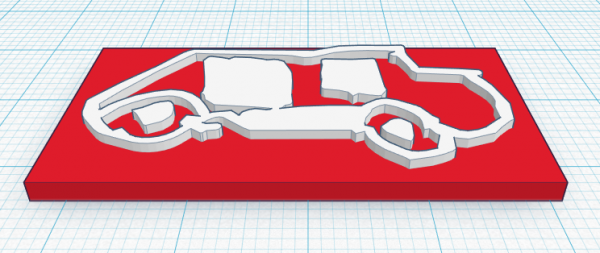
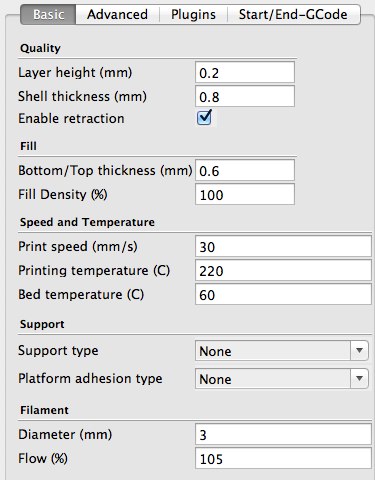

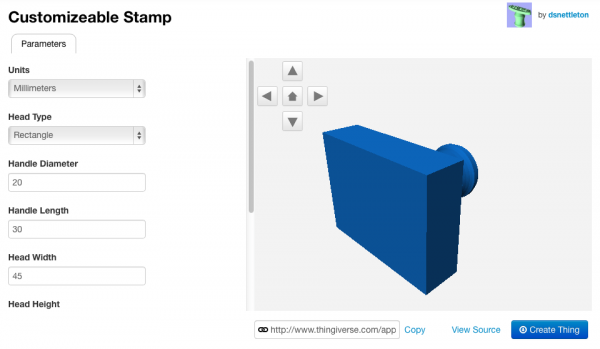




[…] Pour le plaisir, voici l’article le plus vu en 2014: http://mitic.education/?p=151 […]
Bonjour,
j’aimerais utiliser une de vos images pour faire la promotion d’un FabLab pédagogique. Je ne trouve pas comment vous contacter sur votre site autrement que par les commentaires. Pouvez-vous svp me recontacter ? D’avance merci, cordialement. S.